大家好,今天跟大家分享两个快速查看电脑配置参数信息的办法。 方法一、使用DxDiag命令 操作步骤如下: 1 右击电脑屏幕最下方任务栏左侧的电脑徽标按钮,在弹出的菜单中选择运行
大家好,今天跟大家分享两个快速查看电脑配置参数信息的办法。
方法一、使用DxDiag命令
操作步骤如下:
1 右击电脑屏幕最下方任务栏左侧的电脑徽标按钮,在弹出的菜单中选择“运行”。
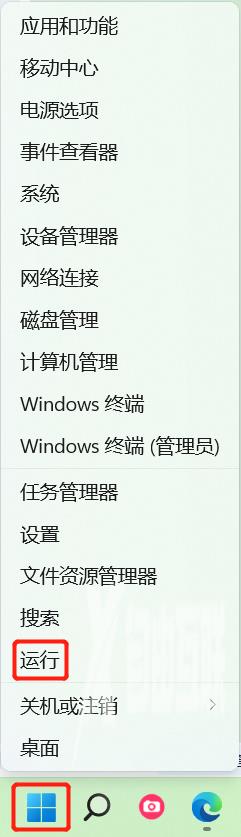
2 在打开的“运行”对话框中,将光标定位在“打开”编辑框中,输入:DxDiag,单击“确定”按钮。
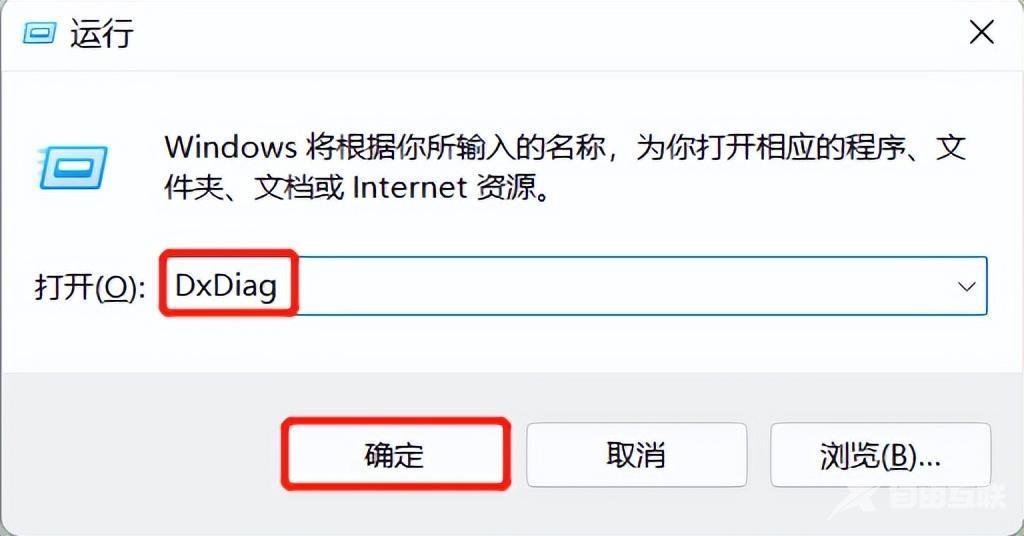
3 稍等片刻,电脑会弹出“DirectX诊断工具”对话框,在“系统”选项卡下会显示当前计算机系统信息。如有需要,我们可以将选项卡切换为“显示”“声音”“输入”等,查看其他信息。
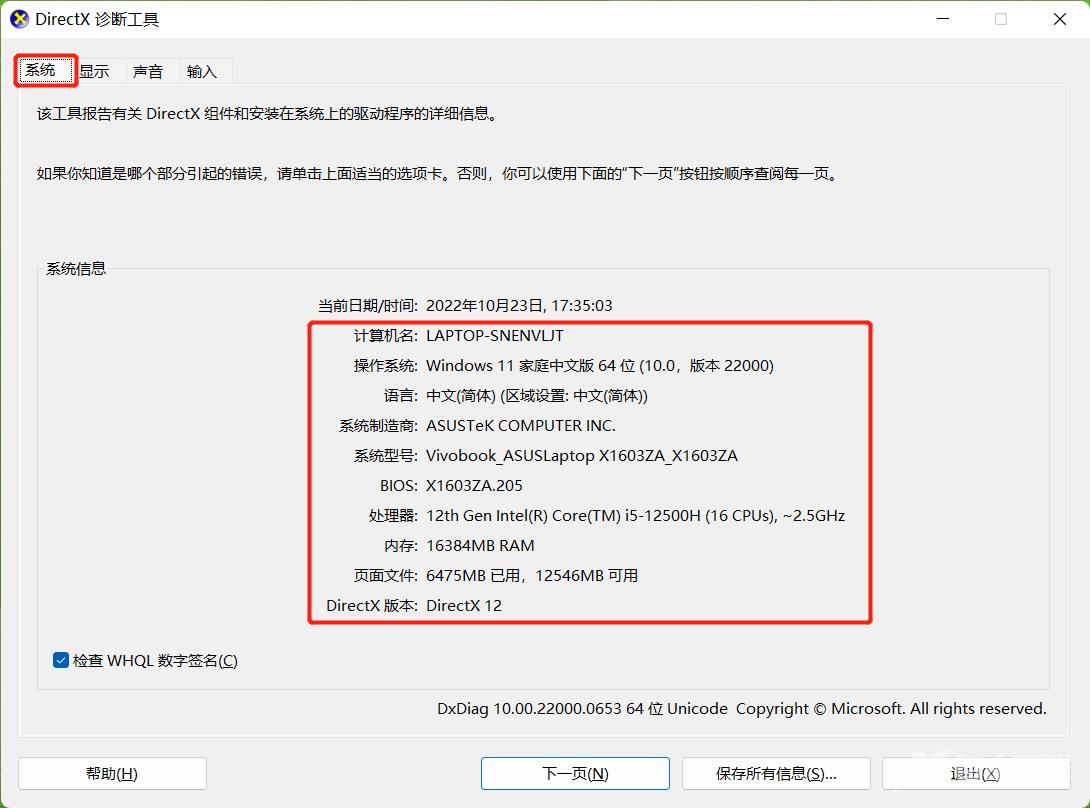
方法二、使用电脑系统工具软件“鲁大师”
操作步骤如下:
1 网络搜索“鲁大师”并下载安装该软件。
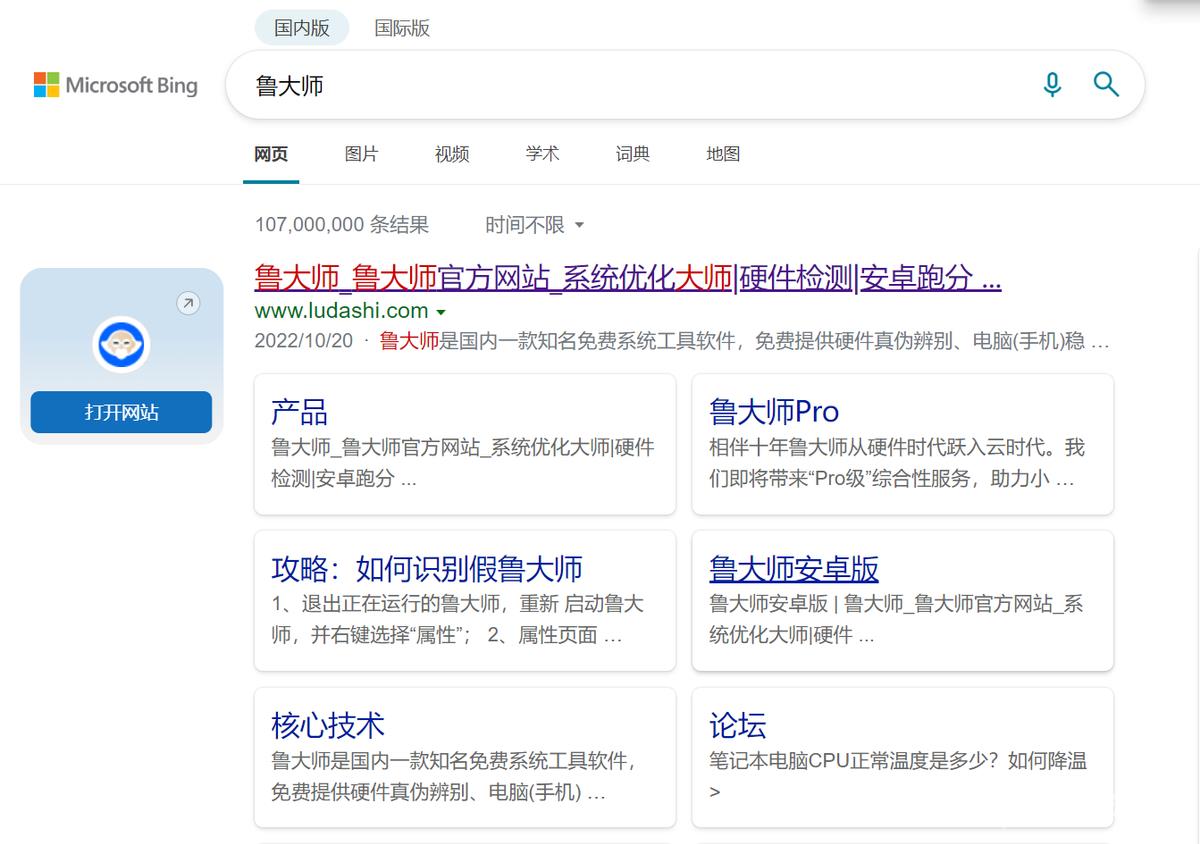

2 安装好后双击打开软件,显示界面如下图。
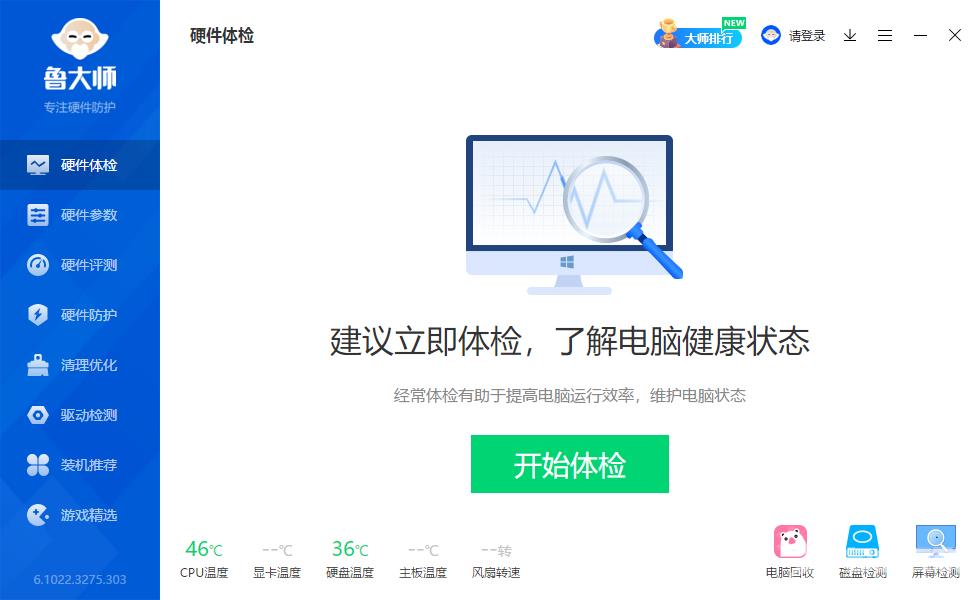
3 在左侧列表中选择“硬件参数”,稍等片刻,即可在右侧区域显示出当前电脑硬件参数信息。
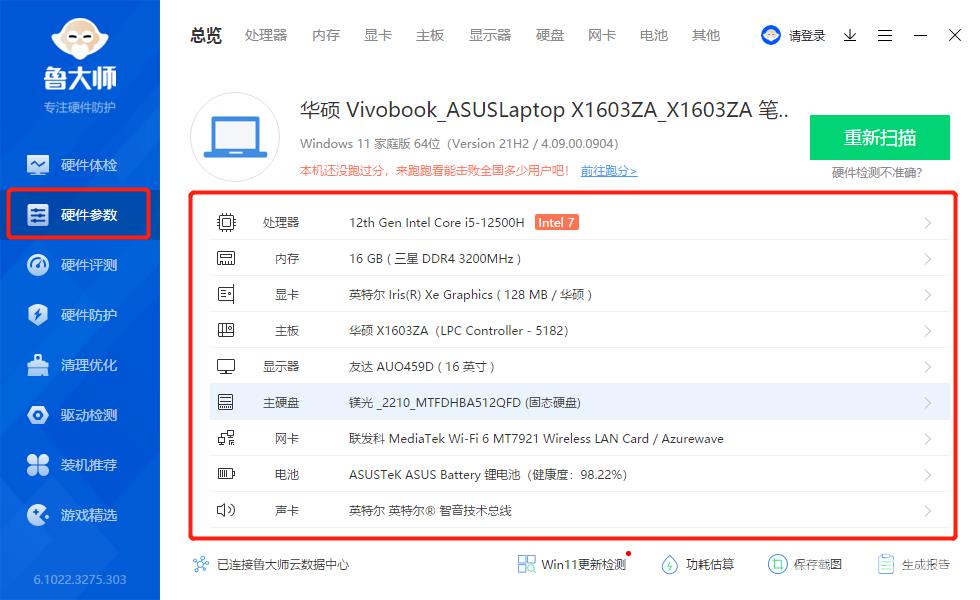
【文章转自日本多IP站群服务器 http://www.558idc.com/japzq.html提供,感恩】
